USB Type-Cの形状をしたケーブルは、対応する通信速度によってさまざまな仕様があります。
USB 3.1 Gen1対応(5Gbps),USB 3.1 Gen2対応(10Gbps),USB 3.2 Gen2x2(20Gbps),Thunderbolt 3対応(40Gbps 0.8m),Thunderbolt 4対応(40Gbps 2m)
USB 3.1 Gen1とGen2は、同じUSBの規格ですが、Thunderboltは、USB通信の互換性を保ちながら、映像信号の通信も可能とするケーブルです。
また、USB PD(パワーデリバリー)対応の電源を送ることを目的とした、USB Type-Cケーブルの中には、形状が、USB Type-Cでも、USB 2.0仕様のケーブルもあります。
全て、USB Type-Cケーブルと同じ外観のケーブルで、正規にUSB-IFの規定に則ったケーブルであれば、各々マークがケーブルのコネクター部分に記載されています。
私の私物の中では、Thunderboltに対応した機器は、VAIO-S11のみで、私の場合、USB Type-C/Thunderbolt端子から、映像出力を得る(HDMI変換ケーブル)こと位しかありません。
USB Type-Cの形状をしたケーブルは多数保有していますが、ケーブルとして、USB 3.1 Gen2対応と明記されたケーブルは保有していませんでした。
そこで、標準ケーブルとして、USB 3.1 Gen2(10Gbps)に対応していて、明記されたケーブルを購入してみました。
購入したのは、USB 3.0 Type-A - USB Type-Cのケーブルで、90cm長のものです。
個装箱は、茶の厚紙に単色印刷のパッケージで、シンプルな構成です。
USB 3.0 Type-Aコネクター側に、USB Gen2(10Gbps)のロゴがシルク印刷されています。
このケーブルを使って、NVMe PCIe 3.0 x4 M.2 SSDをUSB 3.0 Gen2で入出力するSSDケースに入れて、DiskMarkを走らせてみました。
ほぼ、10Gbpsのシーケンシャルリード/ライトが可能でした。
通信速度を確認するには、USB 3.1 Gen2対応のコネクタを備えたPCと、10Gbps以上のパフォーマンスを備えるUSB Type-C端子を備えたストレージが必要です。
USB 3.2 Gen2x2コネクタもデスクトップPCには備わっているのですが、USB 3.2 Gen2x2の速度に対応したUSB ストレージを持っていないので、USB 3.2 Gen2x2対応ケーブルは今後の課題です。
-
購入金額
969円
-
購入日
2021年10月17日
-
購入場所
amazon


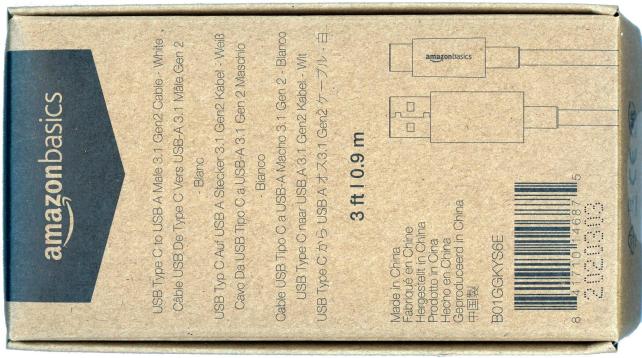
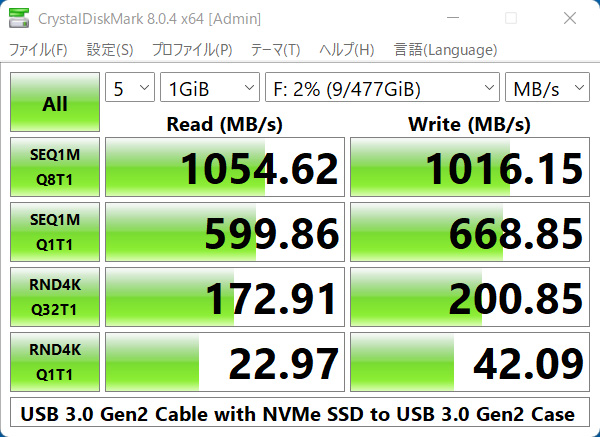

kaerkiさん
2022/10/07
もうね、何が何なのか意味が分からないです。
今後はパソコン選びもtypeCのポートがどれに対応しているかを見て
選ばないと後悔してしまう落とし穴があるかもしれませんね。
Picardさん
2022/10/08
PCも、どのポートが、Gen1 , Gen2 , Gen2 x2(USB Type-Cのみ)ポートがどこに付いていて、そのポートに、どのケーブルをつなぐのか、大変面倒です。
私は、5Gbps,10Gbps,20Gbps,40Gbpsとケーブルに記載のあるケーブルを購入しています。
かもみーるさん
2022/10/08
オルタネートモード(DisplayPort、Thunderbolt、HDMIなど)について理解していないと、どのケーブルを使えばよいか迷う気がします。
オルタネートモードを使うなら20Gbps,40Gbpsあたりのケーブルを使えばよいかもです。
更にケーブル品質(ノイズ耐性など)を上げたいなら認定された Thunderbolt 3 か Thunderbolt 4 ケーブル がよいです。
Thunderboltケーブルは USB Type-C 形状の中で最上級スペックに相当します。
参考:https://pc.watch.impress.co.jp/docs/topic/feature/1341762.html
Picardさん
2022/10/09
先日、Thunderbolt4 / USB 4用に、40Gbpsのケーブルを購入しましたが、取りあえず最強ケーブルだけを入手しただけで、その実力は発揮できていません。
実力が確認できないので、レビューが難しいです。